Sådan kører du en app-privatlivsrapport på iPhone eller iPad
Æble Iphone Ios Helt / / January 05, 2022

Sidst opdateret den

Hvis du kører iOS eller iPadOS 15.2 på din iPhone eller iPad, kan du køre en App Privacy Report for at finde ud af, hvad dine apps laver bag kulisserne.
For at hjælpe med at forbedre niveauet af gennemsigtighed omkring appdataindsamling på iPhones introducerede Apple App Store-beskyttelsesetiketter med iOS og iPadOS 14. Privatlivsmærker er som næringsdeklarationer for fødevarer, men i stedet for apps. De giver en nem måde at lære om den adgang, en app har adgang til på din iPhone eller iPad.
Nu er Apple gået et skridt videre med Appens privatlivsrapporter i iOS og iPadOS 15.2 og nyere. Som navnet antyder, registrerer dette en apps data og sensoradgang, netværksaktivitet, webstedsaktivitet og andre følsomme data. Dette giver dig mulighed for hurtigt at tjekke, hvor påtrængende en app er på din enhed, så du kan tage skridt til at forbedre dit privatliv.
Hvis du vil køre en app-privatlivsrapport på din iPhone eller iPad, er her, hvad du skal gøre.
Sådan køres app-privatlivsrapporter på iPhone eller iPad
Brug følgende trin for at køre en app-privatlivsrapport på din iPhone eller iPad:
- På din iPhone eller iPad skal du åbne Indstillinger app.
- Naviger til Fortrolighed > App-privatlivsrapport.
- Tryk på Slå App Privacy Report til knap.

Funktionen App Privacy Report er beregnet til at køre over flere dage og indsamle appaktivitetsdata i baggrunden. Når du har aktiveret det, skal du lade det stå i mindst en uge og bruge din enhed som normalt.
Hvor lang tid det tager at få en fuld rapport vil variere afhængigt af antallet af apps, du har, og hvor ofte du bruger dem. Hvis du holder den kørende i længere tid, får du den bedste analyse af app-aktivitet på din Apple-enhed.
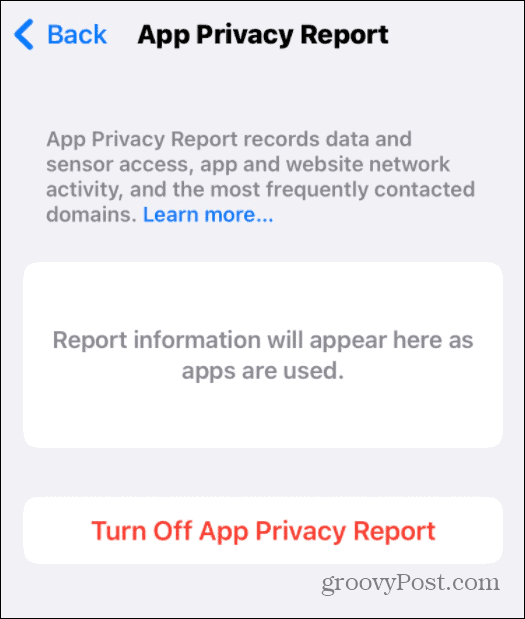
Analyse af data fra app-privatlivsrapporter på iPhone og iPad
Selvom det kan tage lidt tid at få en fuld rapport, bør du begynde at se, at det første sæt appaktivitetsoplysninger begynder at samle sig i rapporten. Du kan forhåndsvise nogle af resultaterne efter at have åbnet et par apps.
For at se din app-privatlivsrapport skal du åbne Indstillinger app, og tryk derefter på Fortrolighed > App-privatlivsrapport. De resultater, du vil se, vises i forskellige kategorier, herunder:
- Data og sensoradgang: Dette vil vise dig, hvilke apps der har fået adgang til din telefons hardware i løbet af de sidste syv dage, inklusive kameraet og mikrofonen. Det viser også, hvilke apps der har fået adgang til din enheds lagerdata, mediebibliotek og mere. Tryk på et element fra listen for at se yderligere oplysninger, herunder appens adgangstid.
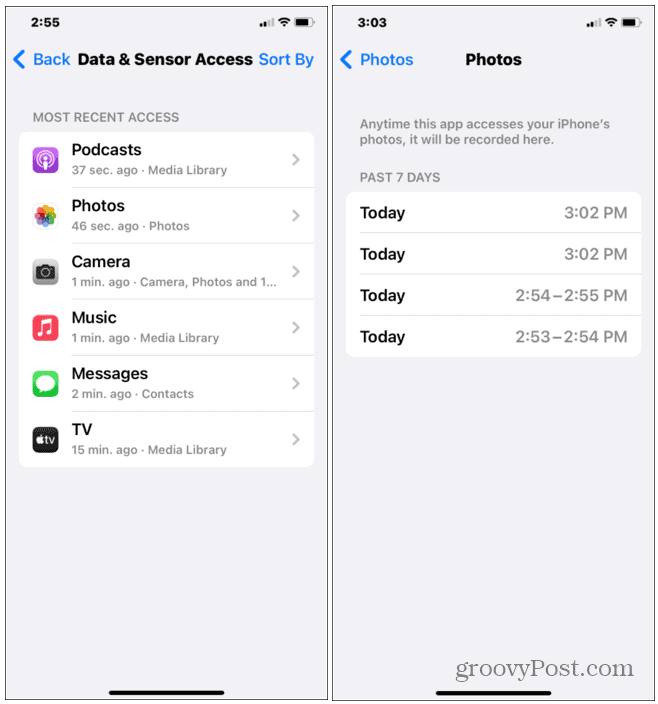
- App-netværksaktivitet: Du kan se, hvilke apps du har brugt, der har adgang til internettet eller lokale netværkstjenester. Tryk på en af de anførte apps for at se de nøjagtige domæner, der tilgås.
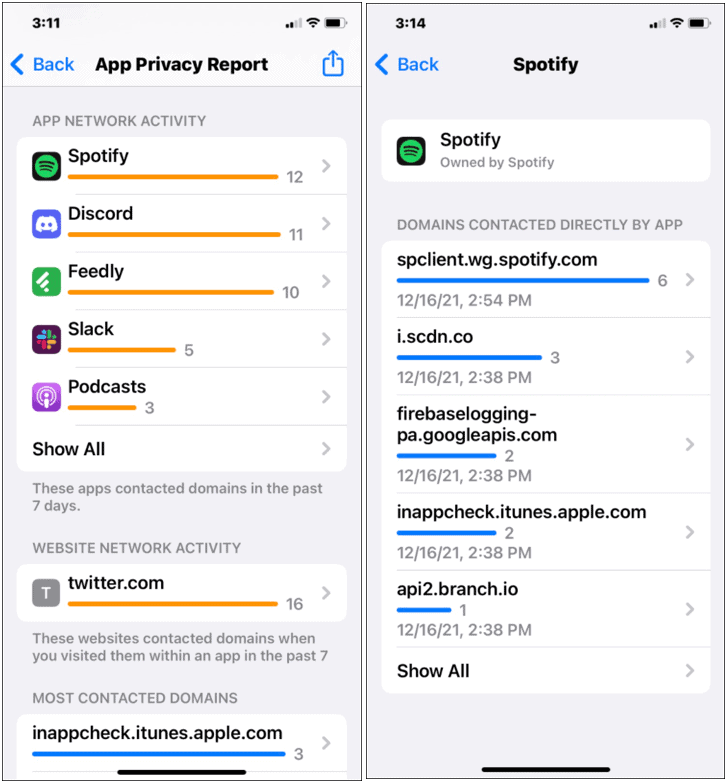
- Netværksaktivitet på webstedet: Netværksaktivitetssektionen for webstedet viser tjenester, der er tilgået af websteder, du har besøgt. Hvis du for eksempel besøger et websted, der rapporterer dine brugsdata til en tredjepartstjeneste, vil både webstedet og tjenesten blive vist her. Tryk på et websted på listen for at få vist en komplet liste over domæner, der er kontaktet af websteder, du besøger, og den anvendte webbrowser.
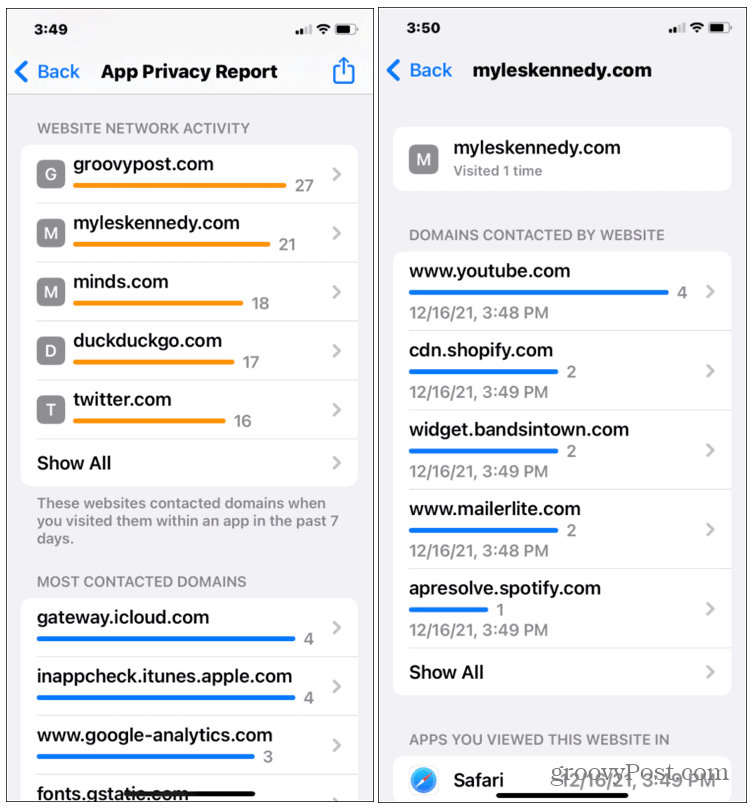
- Mest kontaktede domæner: Dette afsnit viser en liste over de mest kontaktede domæner fra din enhed inden for de seneste syv dage. Tryk på et anført domæne for at se, hvilke apps der kontaktede det domæne, og hvornår.
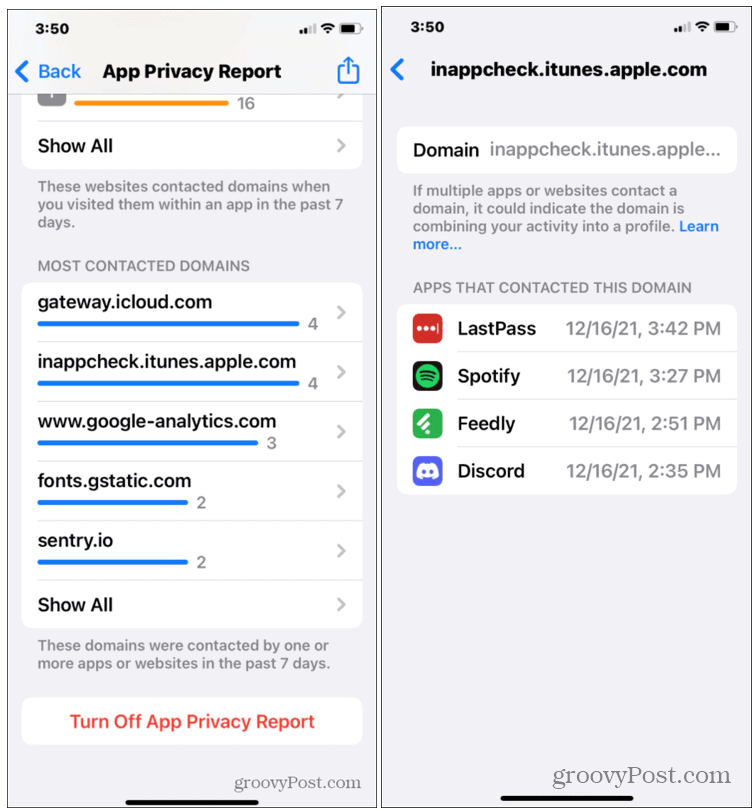
Sådan deaktiverer du app-privatlivsrapporter på iPhone eller iPad
Hvis du er bekymret for niveauet af data, der indsamles, kan du deaktivere App Privacy Reports. Det er vigtigt at bemærke, at du mister alle oplysninger, som rapporten tidligere har indsamlet, så gem alt, hvad du ønsker at gemme først.
Sådan deaktiverer du rapporter om appbeskyttelse på iPhone eller iPad:
- Åbn Indstillinger app.
- I Indstillinger, tryk Fortrolighed > App-privatlivsrapport.
- Tryk på forneden Sluk for appens privatlivsrapport.
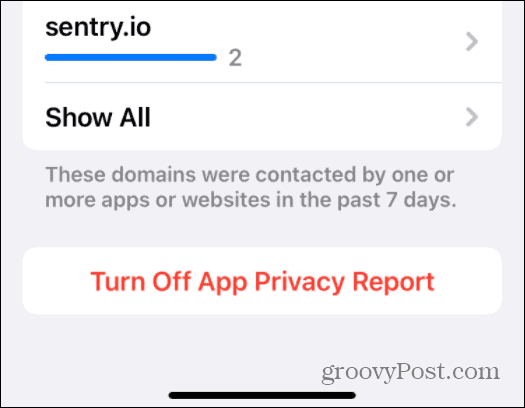
Overvågning af dine data på Apple-enheder
Funktionen App Privacy Report i iOS/iPadOS 15.2 og nyere giver dig mulighed for at se, hvordan apps på din enhed håndterer dine data. Efter at have kørt det, kan du finde ud af, at nogle apps har adgang til for meget data til din komfort.
Du kan derefter tage skridt til blokere annoncesporing på din iPhone eller iPad eller om nødvendigt blokere eller fjerne apps, der ondsindet logger dine data. Hvis du kører Android, kan du se efter indlejrede trackere i Android-apps for at finde og fjerne påtrængende apps på din enhed.
Sådan finder du din Windows 11-produktnøgle
Hvis du har brug for at overføre din Windows 11-produktnøgle eller bare har brug for den til at udføre en ren installation af operativsystemet,...
Sådan rydder du Google Chrome-cache, cookies og browserhistorik
Chrome gør et fremragende stykke arbejde med at gemme din browserhistorik, cache og cookies for at optimere din browsers ydeevne online. Sådan gør hun...
Prismatchning i butikken: Sådan får du onlinepriser, mens du handler i butikken
At købe i butikken betyder ikke, at du skal betale højere priser. Takket være prismatchgarantier kan du få onlinerabatter, mens du handler i...
Sådan giver du et Disney Plus-abonnement med et digitalt gavekort
Hvis du har nydt Disney Plus og gerne vil dele det med andre, kan du se her, hvordan du køber et Disney+ Gaveabonnement til...



